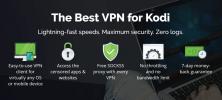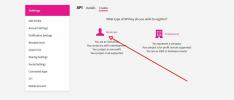Najbolji dodaci Kodi za 3D filmove, koji rade u 2020. godini
Ako tražite najbolje dodate Kodi za 3D filmove, stigli ste na pravo mjesto. Pretražili smo scenu Kodi kako bismo pronašli pet dodataka s velikom raznolikošću 3D sadržaja. Sa pojavom pristupačnih 3D zaslona svih vrsta - poput televizora, računalnih ekrana, pa čak i video projektora, gledanje 3D filmova kod kuće postaje sve češća. Postoje čak i 3D BluRay diskovi i playeri. Zašto onda ne biste dobili 3D sadržaj izravno od Kodija?

U današnjem ćemo članku započeti s raspravom o 3D videozapisu, kako on funkcionira i što je potrebno da biste uživali u njemu. Tada ćemo skočiti pravo u naš glavni predmet i predstaviti najbolja četiri dodatka koje smo pronašli za 3D filmove. Nakon što opišemo svaki od njih, reći ćemo vam koji 3D sadržaj možete pronaći i gdje ga pronaći. Budući da sve naše ponude imaju više od 3D filmova, ukratko ćemo predstaviti i njihove druge značajke. A budući da biste mogli biti u iskušenju da ih isprobate, dajemo vam i detaljne upute za instalaciju za svaki od četiri dodatka. Prije nego što zaključimo, pokušat ćemo odgovoriti na goruće pitanje svih: "Koji je najbolji?"
30-dnevna garancija povrata novca
Da biste bolje zaštitili svoju privatnost tijekom strujanja sadržaja, koristite VPN
Ako želite zadržati ono što radite za sebe, izbjegavajte nadzor davatelja internetskih usluga ili jednostavno poboljšajte razinu svoje sigurnosti dok ste u mreži, trebate koristiti VPN. Kad davatelj internetskih usluga sumnja da netko možda krši njihove uvjete, može reagirati umanjujući njihovu brzinu, šaljući im obavijesti o kršenju autorskih prava ili čak prekidajući ih servis. Želite izbjeći ove smetnje.
VPN štiti vašu privatnost tako što šifrira sve podatke na vašem računalu i van njega na način koji onemogućuje pucanje pomoću jakih algoritama. Nitko, pa čak ni vaš davatelj internetskih usluga, neće moći znati kamo idete ili što radite na mreži. Kao bonus, pomoću pravilno smještenih poslužitelja, VPN omogućava zaobići većinu geografskih ograničenja.
Uz toliko mnogo pružatelja usluga koje birate, odabir najboljeg može biti zastrašujući zadatak. Evo nekoliko važnih čimbenika koje treba uzeti u obzir. Velika brzina veze smanjit će puferiranje, pravila bez evidentiranja dodatno će zaštititi vašu privatnost, nema ograničenja upotrebe omogućit će vam pristup bilo kojem sadržaju punom brzinom i softver za više platformi osigurat će da VPN funkcionira na vašim uređajima.
Najbolji VPN za Kodi: IPVanish

Testirali smo najpopularnije VPN pružatelje usluga i naša najbolja preporuka za Kodi korisnike je nesumnjivoIPVanish. Sa svjetskim poslužiteljima, bez ograničenja brzine ili prigušivanja, neograničena propusnost, neograničen promet, strog Pravila bez evidentiranja i softver klijenta dostupni za mnoge platforme IPVanish pruža impresivne performanse i vrijednost.
*** IPVanish nudi 7-dnevno jamstvo povrata novca, što znači da imate tjedan dana za testiranje bez rizika. Imajte na umu da Čitatelji savjeta za ovisnost mogu uštedite ogromnih 60% ovdje na godišnjem planu IPVanish, uzimajući mjesečnu cijenu na samo 4,87 USD mjesečno.
Objašnjen 3D video
Zaslon, bilo koja vrsta zaslona, dvodimenzionalni je objekt. Ništa ne možemo učiniti u vezi s tim. Naš je vid, s druge strane, trodimenzionalni sustav. Stoga ne čudi da su ljudi dugo vremena tražili načine za prikazivanje 3D slika pomoću 2D uređaja. Tehnologija napredna koliko je sada i sada imamo sve što je potrebno za stvaranje prihvatljive 3D iluzije na 2D ekranima.
Kako radi
Ono što čini ljudski vid trodimenzionalnim jest činjenica da na svijet gledamo s dva oka. I svako oko ima različitu perspektivu koju naš mozak tumači kao treću dimenziju. Da bismo simulirali 3D, moramo pronaći način prikazivanja dvije različite slike - po jednu za svako oko - i osigurati da svako oko vidi samo sliku koju bi trebala vidjeti. To se obično postiže pomoću nekih 3D naočala koje omogućuju svakom oku da vidi što bi trebalo jer se slike za lijevo i desno oko prikazuju u vrlo brzom slijedu na ekranu.
Što je potrebno za gledanje 3D sadržaja
Jednoj su zapravo potrebne tri stvari za uživanje u 3D sadržaju kod kuće. Prvo, potreban vam je televizor s 3D mogućnosti, monitor ili projektor. Danas su 3D televizori postali pristupačniji nego ikad. I naravno, 3D TV će također prikazivati 2D video tako da vam ne treba zasebni televizor samo za 3D.
Još će vam trebati par 3D naočala. Zapravo će vam trebati jedan po gledatelju, naravno. I ne mogu biti bilo kakve 3D naočale. Moraju se podudarati s tehnologijom vašeg televizora. Vidite (nije namjeravala kazna), različiti proizvođači televizora koriste različite sustave za kontrolu onoga što vidi svako oko.
Zadnje što vam treba, a možda je najvažnije je i 3D sadržaj. Nema previše izvora ovih izvora. Najočitiji je vjerojatno 3D Bluray disk (za koji, usput rečeno, treba 3D Bluray player). Možete dobiti i 3D filmove u nekoliko digitalnih formata i to nude Kodi dodaci koje danas predstavljamo. Postoji nekoliko formata 3D digitalnih filmova, ali 3D prikazi će podržavati sve njih.
Naša najbolja četiri dodavanja za 3D filmove
Pretražili smo Kodi scenu za najbolje izvore 3D filmova. Ono što smo otkrili je da nema dodataka koji su specifični za 3D koji nude samo 3D sadržaj. Ima smisla jer ionako nema toliko sadržaja. Namjenski 3D dodatak vjerojatno će biti tanak.
Pronašli smo nekoliko dodataka sve u jednom koji imaju sjajan 3D sadržaj. Odabrali smo najbolje četiri na temelju kvalitete, količine i raznolikosti predloženog sadržaja. Pobrinuli smo se i da oni budu dodaci koji se još uvijek aktivno razvijaju. Neki su tamo već neko vrijeme, drugi su noviji, ali svi imaju dobar izbor 3D naslova.
1. Popisi za reprodukciju UK Turk-a

Dodatak o popisima za reprodukciju UK Turk već neko vrijeme postoji i stvorio je izvrstan ugled među Kodi zajednicom. Jedan je od tih sve-u-jednom dodatka koji ima malo svega. Naći ćete filmove i TV emisije, uživo putem IPTV-a i još mnogo toga. Kao što možete pogoditi iz njegova imena, dodatak ima snažan britanski i turski okus.
Popis za reprodukciju Velike Britanije 3D 3D sadržaj
3D filmovi u UK Turk Playlistima nalaze se ispod Filmovi stavka glavnog izbornika, a zatim dalje ispod 3D i 4K filmovi. Kada otvorite odjeljak, vidjet ćete dugačak popis od gotovo 300 filmova. Kao što naslovi odjeljka pokazuju, tamo su i 4K i 3D filmovi. Svi su uredno organizirani u dva podnaslova s 3D filmovima, a zatim s 4K. Sve u svemu, postoji 165 3D naslova. Čini se da su poredani kronološki, s najnovijom blizu vrha. Njihov najstariji 3D naslov je Top Gun iz 1986. godine.

Ostale zanimljivosti značajke dodatka za popise za reprodukciju UK Turk
Samo kada gledate filmove, ovaj dodatak ima preko 35 kategorija. A tu su i TV emisije, sport, crtani filmovi, dokumentarni filmovi stand-up komedije, koncerti, fitness i nekoliko kategorija sadržaja u Turskoj. Tu je i sadržaj hrane, CCTV feedovi, radio stanice i jedan od najboljih IPTV odabira uživo bilo kojeg dodatka.
Za sve pojedinosti o dodatku popisa za reprodukciju UK Turk, svakako pročitajte naš nedavni članak, Instalirajte dodatak popisa za reprodukciju UK Turk-a za Kodi, radne izvore i izvještaje.
Kako instalirati dodatak popisa za reprodukciju UK Turk
- Počevši od Kodija početni zaslon, kliknite ikonu Ikona postavki sustava. To je mali prijenosnik u gornjem lijevom kutu ekrana.
- Od Zaslon za postavljanje sustava, klikni Upravitelj datoteka.
- Dvostruki klik Dodajte izvor na lijevom oknu i zatim kliknite .
- Unesite sljedeći izvorni URL: https://addoncloud.org/ukturk/install a zatim kliknite u redu.
- U polju ispod "Unesite naziv za ovaj izvor medija", Upišite naziv UK Turk i kliknite u redu.
- Provjerite je li sve ispravno i kliknite u redu spasiti novi izvor.
- Povratak na Kodi početni zaslon, i kliknite Add-ons na lijevom oknu.
- Kliknite gumb Ikona preglednika dodataka u gornjem lijevom kutu ekrana. Izgleda kao otvorena kutija.
- Klik Instalirajte iz zip datoteke.
- Zatim kliknite gumb UK Turk izvor koji je upravo dodan.
- Klik repository.ukturk-1.0.7.zip pokrenuti instalaciju spremišta.
- Poruka u gornjem desnom kutu zaslona potvrdit će uspješnu instalaciju spremišta.
- Dok ste još uvijek na Ekran preglednika s dodatkom, clizati Instalacija iz skladišta.
- Kliknite gumb UKTurk Addon repozitorij. Zatim kliknite Video dodaci i na kraju kliknite Uk Turk Playlists.
- Formirajte Stranica s podacima o dodatku za popise za reprodukciju UK Turk, kliknite ikonu Gumb za instalaciju u dnu desno za pokretanje instalacije dodatka.
- Nekoliko poruka će treptati u gornjem desnom kutu zaslona nakon što je instalirana svaka ovisnost, nakon čega slijedi potvrda da Dodatak popisa za reprodukciju popisa UK Turk uspješno je instaliran.
2. Otpušten BoB

BoB Unleashed potomak je BoB-a neograničen, a sam silazi iz dodatka BoB. Sve to da kažem da ovaj nije novorođenče. To je još jedan sve-u-jedan dodatak iako se jako razlikuje od prethodnog. Njegova je organizacija pomalo zbunjujuća pa lociranje sadržaja može biti problematično, ali što se tiče raznolikosti, to je jedan veliki dodatak.
BoB je oslobodio 3D sadržaj
3D filmovi su skriveni prilično duboko u Bob Unleashed. Morate otvoriti odjeljak Thunder, zatim Filmovi i na kraju 3D filmovi. Pronaći ćete vrlo abecedni popis od blizu 200 filmova, sve u 3D.

Ostale zanimljivosti značajke BoB-ovog neovisnog dodatka
Gdje započeti? Ovo je veliki dodatak s mnogo različitih potpoglavlja. Neki su poput dodataka unutar dodatka. Tu su glazbena TV, dokumentarni filmovi, dječji sadržaj. sadržaj za žene, kutijice itd. A postoje odjeljci drugih programera, svaki sa svojim pododjeljcima i raznovrsnošću.
Ako želite znati više o ovom dodatku, nedavno smo objavili članak o njemu, BoB Unleashed Add-on, Oslobodite snagu Kodija.
Kako instalirati dodatak Bole Unleashed
- Počevši od Kodija početni zaslon, kliknite ikonu Ikona postavki sustava. To je mali prijenosnik u gornjem lijevom kutu ekrana.
- Od Zaslon za postavljanje sustava, klikni Upravitelj datoteka.
- Dvostruki klik Dodajte izvor na lijevom oknu i zatim kliknite .
- Unesite sljedeći izvorni URL: http://noobsandnerds.com/portal a zatim kliknite u redu.
- Trebat ćemo izvoru dati smisleno ime. Nešto bolje od zadanog portal. U polju ispod "Unesite naziv za ovaj izvor medija", Upišite naziv NAN (za Noobs and Nerds, ime spremišta) i kliknite u redu.
- Provjerite je li sve ispravno i kliknite u redu još jednom za spremanje novog izvora.
- Povratak na Kodi početni zaslon, i kliknite Add-ons na lijevom oknu.
- Kliknite gumb Ikona preglednika dodataka u gornjem lijevom kutu ekrana. Izgleda kao otvorena kutija.
- Klik Instalirajte iz zip datoteke.
- Zatim kliknite gumb NAN izvor koji je upravo dodan.
- Klik repository.noobsandnerds-2.3.2.zip, pokretanje instalacije spremišta.
- Poruka u gornjem desnom kutu zaslona potvrdit će uspješnu instalaciju spremišta.
- Još bi trebali biti na Zaslon preglednika dodataka tako clizati Instalacija iz skladišta.
- Kliknite gumb Noobs and Nerds Repository. Zatim kliknite Video dodaci i na kraju kliknite Otpušten BoB.
- Formirajte Stranica s informacijama o dodatku na BoB-u, kliknite ikonu Gumb za instalaciju u dnu desno za pokretanje instalacije dodatka.
- Pričekajte konačnu poruku u gornjem desnom kutu zaslona koja potvrđuje da Otpušten BoB dodatak je uspješno instaliran.
3. Piramida

Piramidski dodatak Toma Braidera također je već neko vrijeme. Kao i većina drugih dodataka sve u jednom, kombinira malo svega. Dodatak Pyramid sadrži filmove na zahtjev, TV emisije i dokumentarne filmove. Ima i sportsku i živu IPTV s britanskim okusom. Ima dječju zonu, pa čak i Kodi zonu, jedinstvenu značajku na kojoj ćete naći sve vrste videozapisa o Kodiju, uključujući vodiče, vodiče i kritike za upute.
Sadržaj piramide 3D
3D filmove pronaći ćete u The Pyramid tako da prvo kliknete Movie Zone na glavnom izborniku, a zatim kliknete 3D Filmovi. Odabir je dobar s blizu 200 naslova. Popis je pod abecednim redom i čini se da sadrži više filmova za animaciju koje imaju drugi dodaci.

Ostale zanimljive značajke dodatka piramide
Piramida je sveobuhvatan sve-u-jedan dodatak. Ima sve uobičajeno: filmove, TV emisije, sport, dječji sadržaj, glazbu, dokumentarne filmove, radio stanice i još mnogo toga. Ima jedinstvenu značajku, Kodi zonu koja sadrži stotine videozapisa o Kodiju. Postoje vodiči, recenzije dodataka itd.
Pročitajte naš nedavni članak pod naslovom Dodatak piramidi za Kodi - Instalacija i vođenjeza više pojedinosti o ovom dodatku.
Kako instalirati dodatak Pyramid
- Počevši od Kodija početni zaslon, kliknite ikonu Ikona postavki sustava. To je mali prijenosnik u gornjem lijevom kutu ekrana.
- Od Zaslon za postavljanje sustava, klikni Upravitelj datoteka.
- Dvostruki klik Dodajte izvor na lijevom oknu i zatim kliknite .
- Unesite sljedeći izvorni URL: http://repozip.teamzt.seedr.io/ a zatim kliknite u redu.
- U polju ispod "Unesite naziv za ovaj izvor medija", Upišite naziv ZT (ovo znači Zero Tolerance, naziv spremišta) i kliknite u redu.
- Provjerite je li sve ispravno i kliknite u redu još jednom za spremanje novog izvora.
- Povratak na Kodi početni zaslon, i kliknite Add-ons na lijevom oknu.
- Kliknite gumb Ikona preglednika dodataka u gornjem lijevom kutu ekrana. Izgleda kao otvorena kutija.
- Klik Instalirajte iz zip datoteke.
- Zatim kliknite gumb ZT izvor koji je upravo dodan.
- Klik repository.zt-2.0.zip, čime se pokreće instalacija spremišta.
- Poruka u gornjem desnom kutu zaslona potvrdit će uspješnu instalaciju spremišta.
- Još bi trebali biti na Zaslon preglednika dodataka tako clizati Instalacija iz skladišta.
- Kliknite gumb Repozitorij nulte tolerancije. Zatim kliknite Video dodaci i na kraju kliknite Piramida.
- Formirajte Stranica s podacima o dodatku piramide, kliknite ikonu Gumb za instalaciju u dnu desno za pokretanje instalacije dodatka.
- Poruke će se nakratko pojaviti u gornjem desnom kutu zaslona, a posljednja će potvrditi da Piramida dodatak je uspješno instaliran.
4. vrhovna vlast

Mnogi dodaci danas su vilice ili derivati drugih dodataka. Ovo nije slučaj dodatka Supremacy, dodatka „sve u jednom“. Sve je originalno i, stoga, liči na nijedan drugi dodatak. Nudi filmove i TV emisije, ali i sport, IPTV uživo, dječji sadržaj i još mnogo toga. Developer by Supremacy i hostiran u spremištu Supremacy, dodatak Supremacy može biti samo vrhovni.
Sadržaj Supremacy 3D
Pronalaženje 3D filmova u Supremacyu ne bi moglo biti lakše. U glavnom se izborniku nalazi odjeljak o 3D filmovima. S nešto više od 80 naslova, možda nije najveći izvor 3D filmova, ali ima neke naslove koji se ne nalaze u ostalim dodacima.

Ostale zanimljivosti značajke Nadmoćnosti Add-on
Sadržajna raznolikost u dodatku Supremacy je opsežna. Morate koristiti uobičajene filmove i TV emisije, ali i filmove za djecu i dječju TV. Dodatak ima sport, ima Karaoke, ima dokumentarce i veliki izbor 4K filmova.
Jedan od naših nedavnih članaka bio je dodatak Supremacy: Supremacy Kodi dodatak - instalacija i vođenje. Pročitajte za više detalja o ovom dodatku.
Kako instalirati dodatak Supremacy
- Počevši od Kodija početni zaslon, kliknite ikonu Ikona postavki sustava. To je mali prijenosnik u gornjem lijevom kutu ekrana.
- Od Zaslon za postavljanje sustava, klikni Upravitelj datoteka.
- Dvostruki klik Dodajte izvor na lijevom oknu i zatim kliknite .
- Unesite sljedeći izvorni URL: http://supremacy.org.uk/zip/repo/ a zatim kliknite u redu.
- U polju ispod "Unesite naziv za ovaj izvor medija", Zamijeniti repo sa smislenijim imenom poput vrhovna vlast i kliknite u redu.
- Provjerite je li sve ispravno i kliknite u redu još jednom za spremanje novog izvora.
- Povratak na Kodi početni zaslon, i kliknite Add-ons na lijevom oknu.
- Kliknite gumb Ikona preglednika dodataka u gornjem lijevom kutu ekrana. Izgleda kao otvorena kutija.
- Klik Instalirajte iz zip datoteke.
- Zatim kliknite gumb vrhovna vlast izvor koji je upravo dodan.
- Klik spremište.supremacy-1.5 i zatim repository.supremacy-1.5.zip, kako biste pokrenuli instalaciju spremišta.
- Poruka u gornjem desnom kutu zaslona potvrdit će njegovu uspješnu instalaciju.
- Još bi trebali biti na Zaslon preglednika dodataka tako clizati Instalacija iz skladišta.
- Klik vrhovna vlast, zatim kliknite Video dodaci i na kraju kliknite vrhovna vlast.
- Formirajte Stranica s informacijama o dodatku, kliknite ikonu Gumb za instalaciju u dnu desno za pokretanje instalacije dodatka.
- Pogledajte gornji desni dio zaslona kako biste dobili konačnu poruku koja potvrđuje da vrhovna vlast dodatak je uspješno instaliran.
Koji je najbolji dodatak za 3D filmove?
Ovo je teško pitanje. Ispitajući svaki od naša četiri popisa prijedloga 3D filmova, došli smo do zaključka da. temelji se isključivo na 3D sadržaju, ne postoji niti jedan najbolji dodatak. Za potpuni izbor 3D filmova vjerojatno biste trebali instalirati sva četiri. Svaki od njih ima neke jedinstvene naslove koji su odsutni od svih ostalih.
A ako našu procjenu pokušamo temeljiti na drugom sadržaju osim 3D filmova, to također nije jasan pobjednik. Sve ovisi o tome što voliš. Vaš je najbolji kladiti se možda da ih sve isprobate i vidite koji vam je draži.
U zaključku
Predstavili smo vam najbolje rezultate za četiri Kodi dodatka za 3D filmove. Ima ih još puno, ali mislimo da će vam oni koje smo pronašli dati najbolju vrijednost. Sve su višenamjenski dodaci koji će vam pružiti sate zabave.
A ti? Koji je vaš omiljeni dodatak za 3D filmove? Što vam se najviše sviđa u tome? Također, imate li problema s instaliranjem ili korištenjem bilo kojeg od predloženih dodataka. Podijelite svoje misli koristeći komentare u nastavku.
traži
Najnoviji Postovi
Najbolji dodaci za vijesti za Kodi
Većina ljudi koristi Kodi za streaming filmova, ugrađivanje sportsk...
Canelo vs Golovkin na Kodi: Prenos uživo Canelo protiv GGG Supremacy Fight
Uskoro 16. rujnath 2017 je taj vrhovna vlast boksački nadmoć između...
Izradite vlastiti TMDB API ključ u Kodi-ju
Nedavno ste mogli primijetiti neke probleme s popularnim dodacima C...